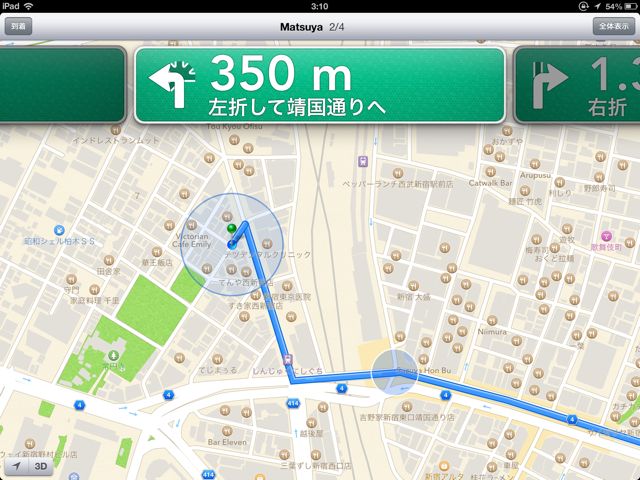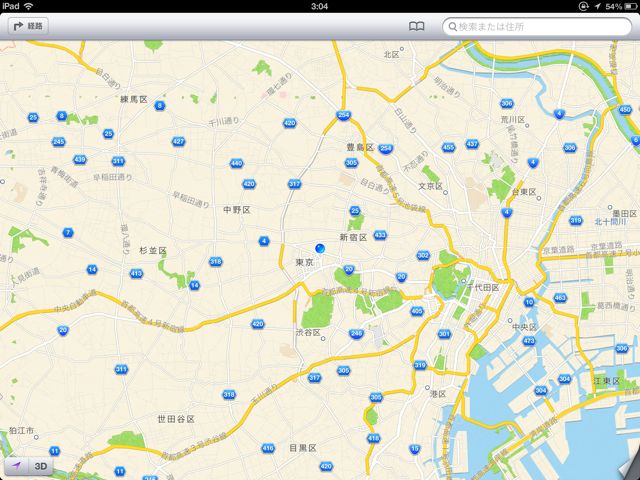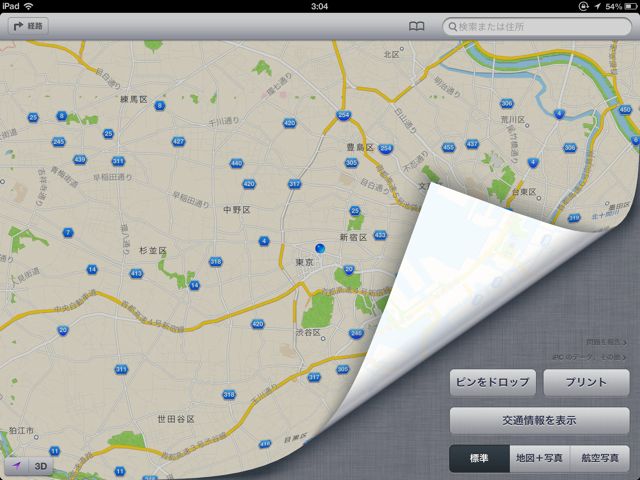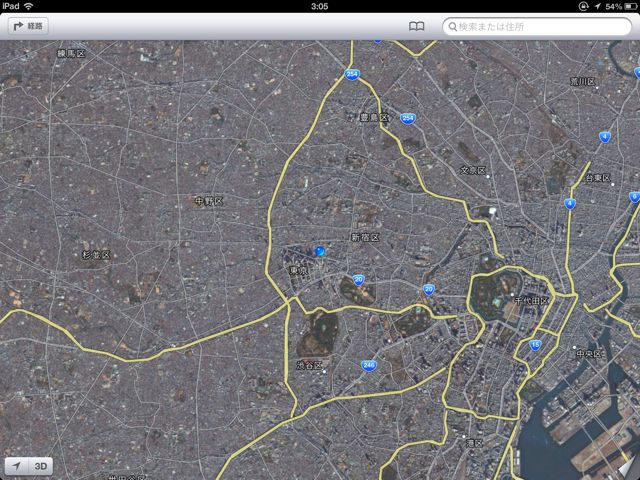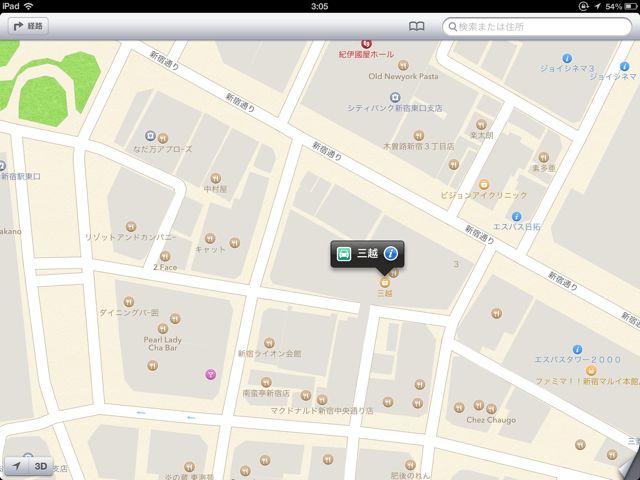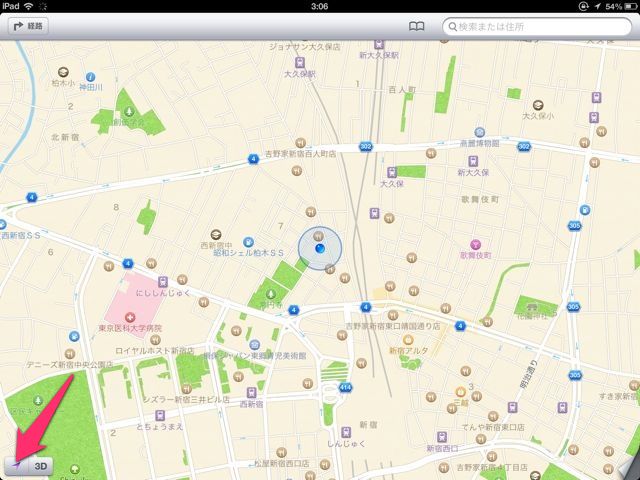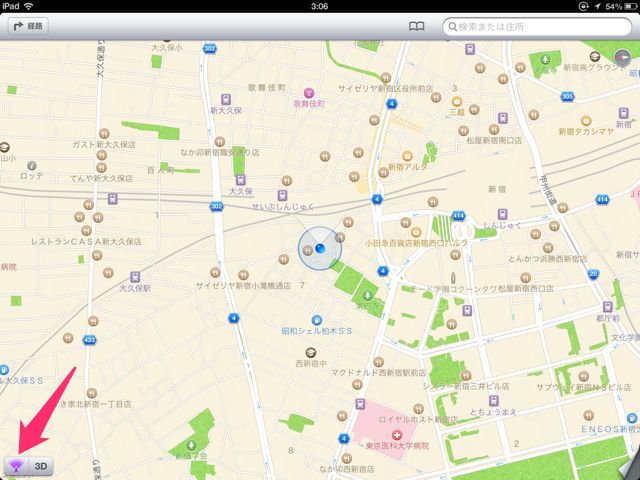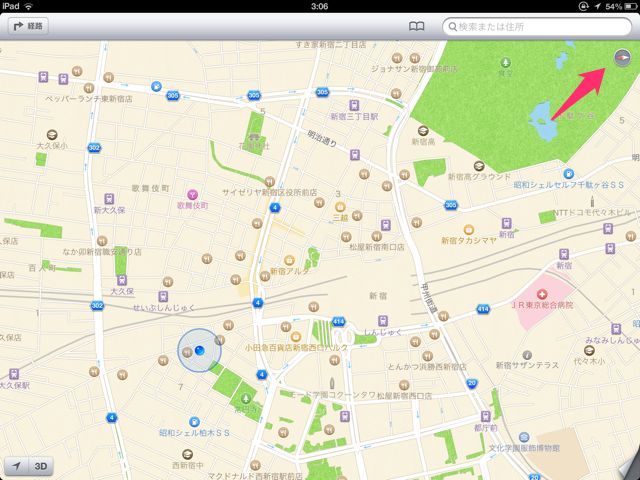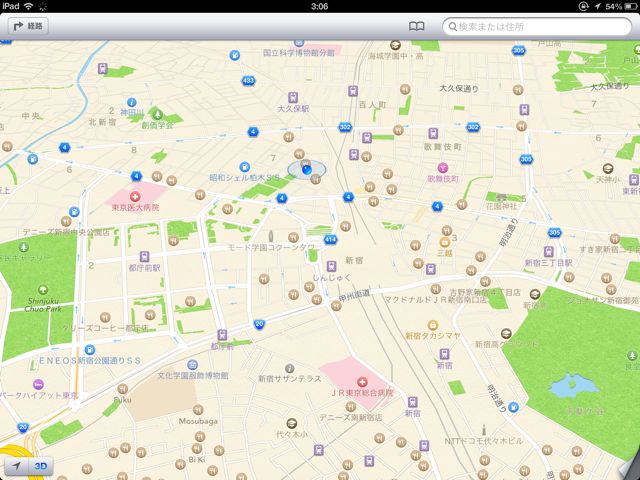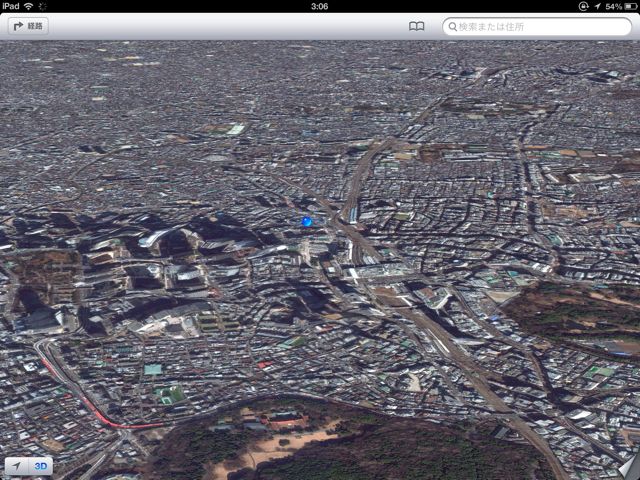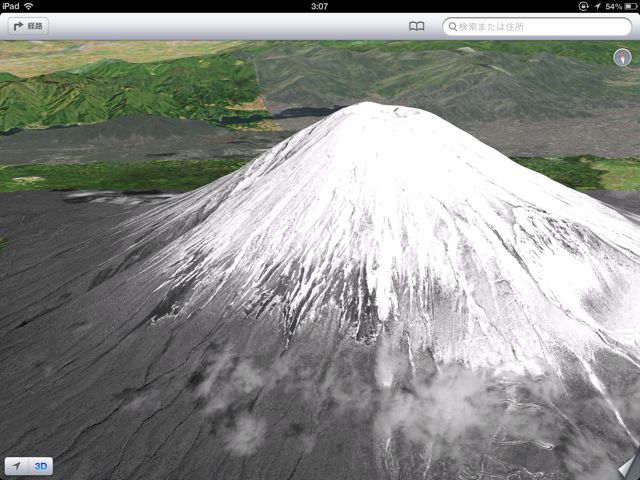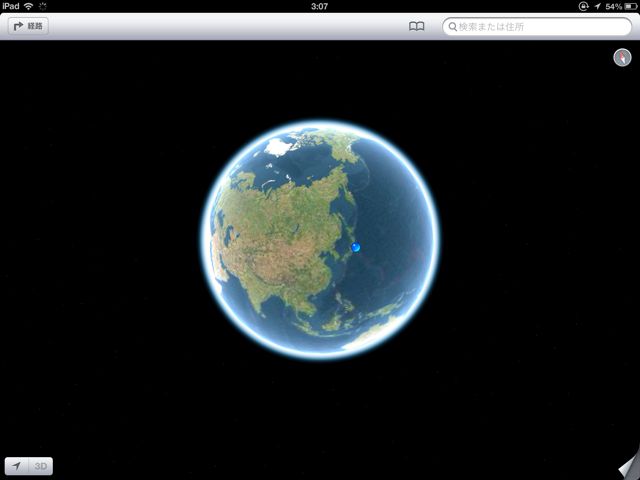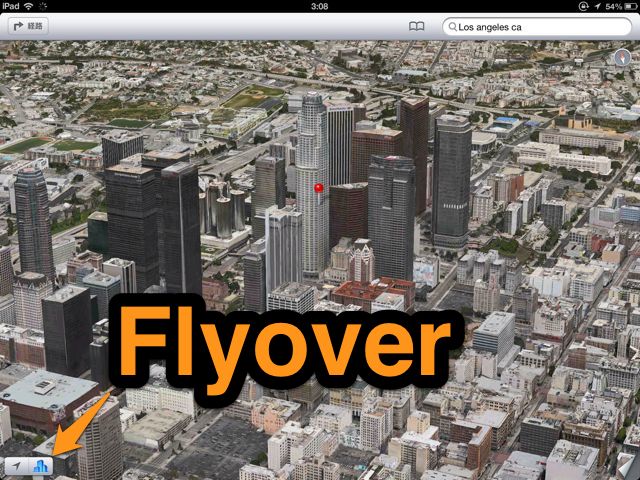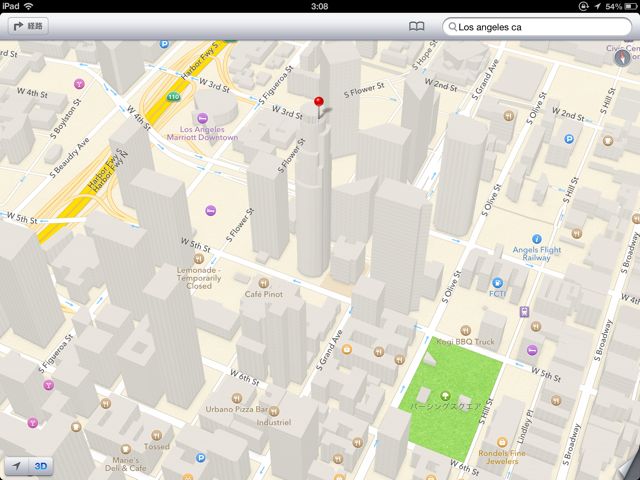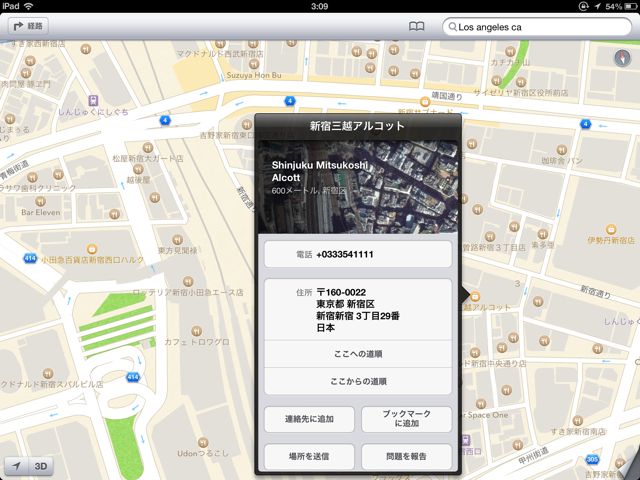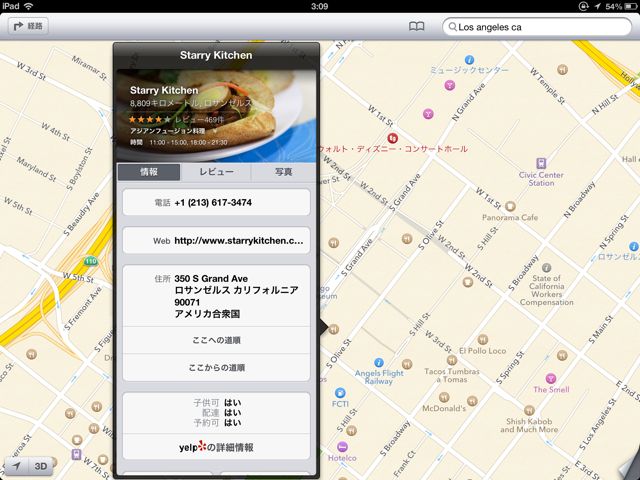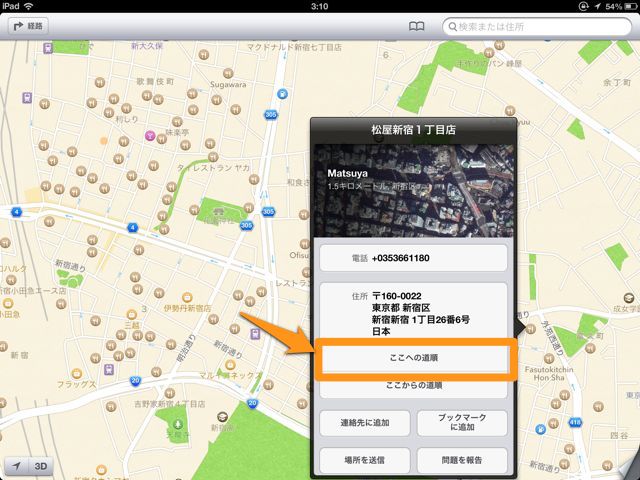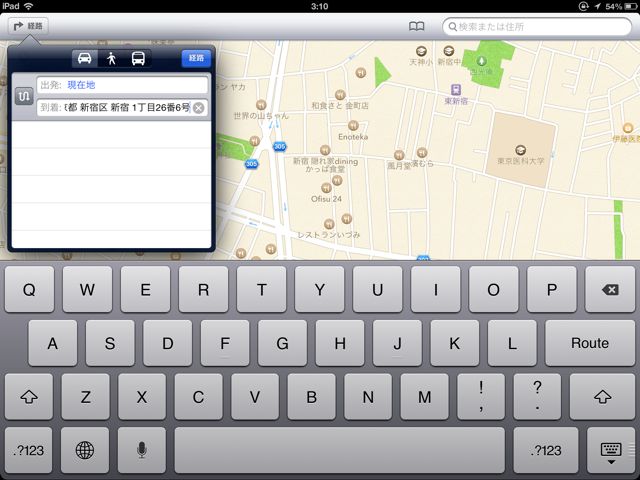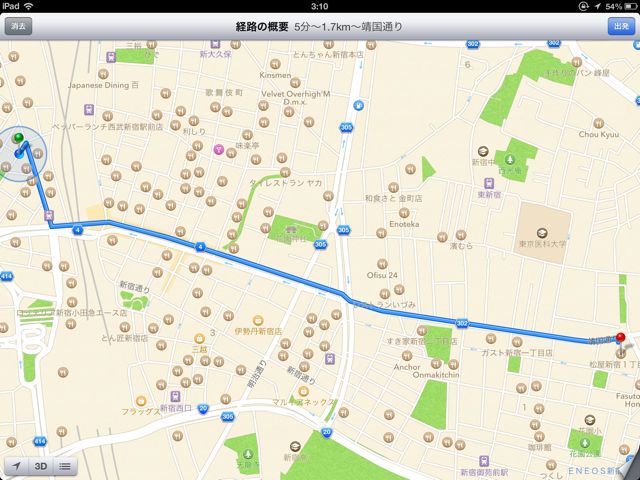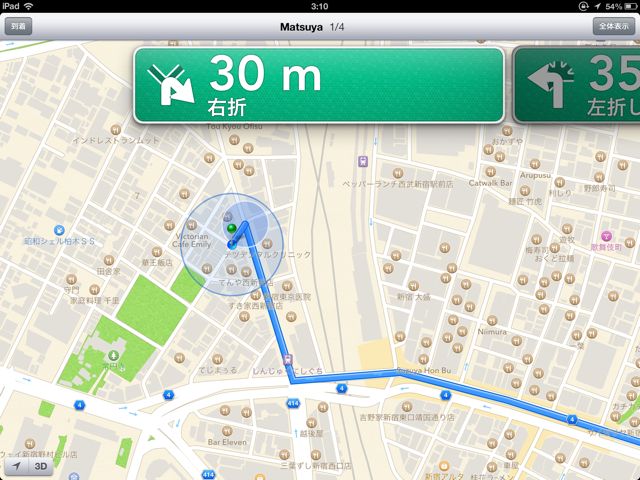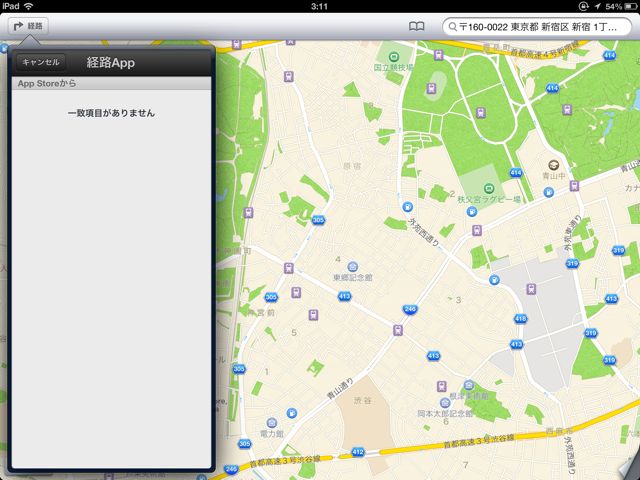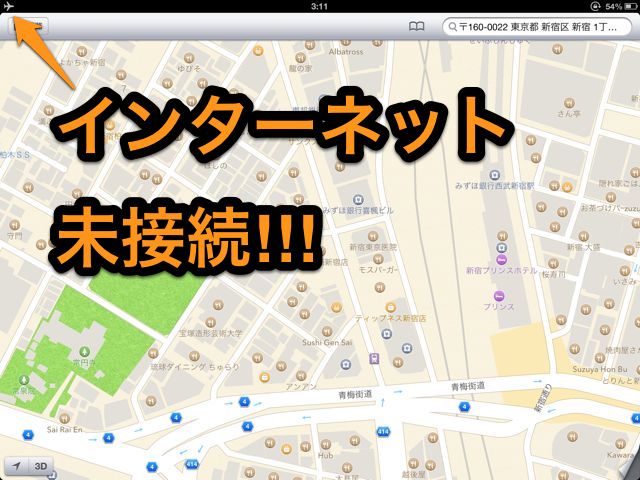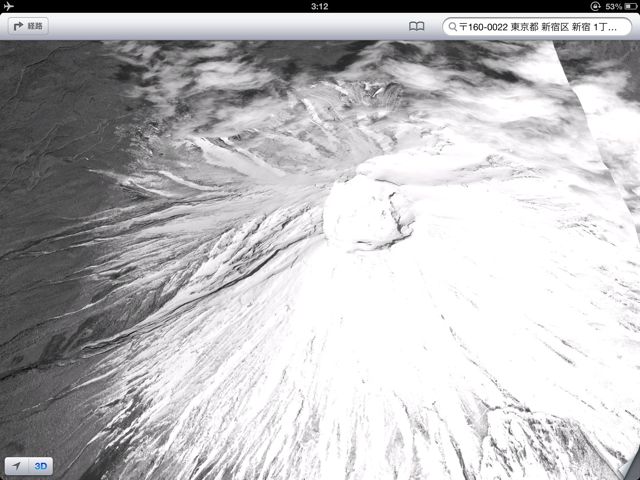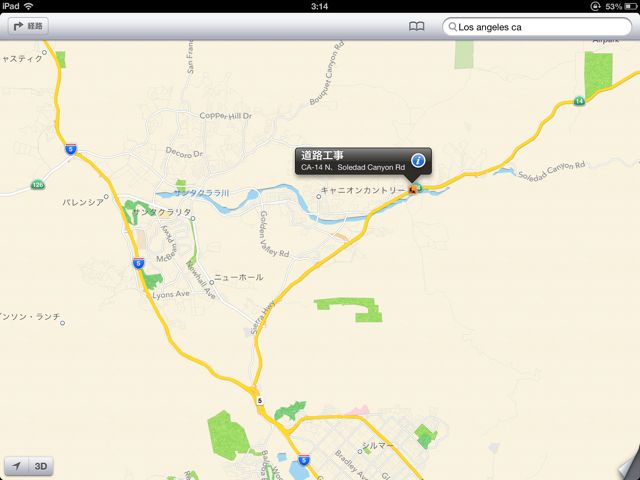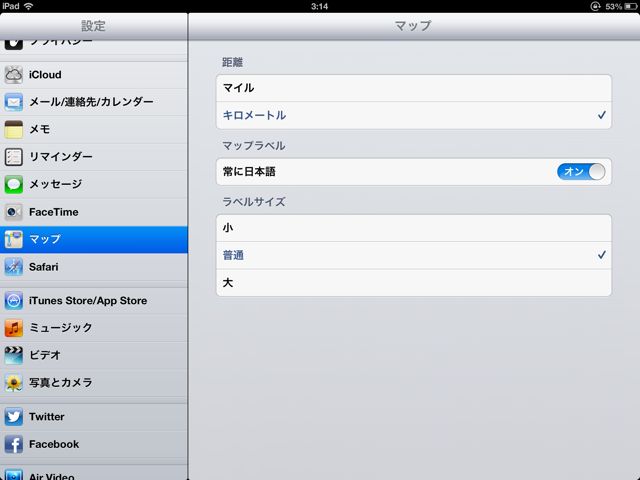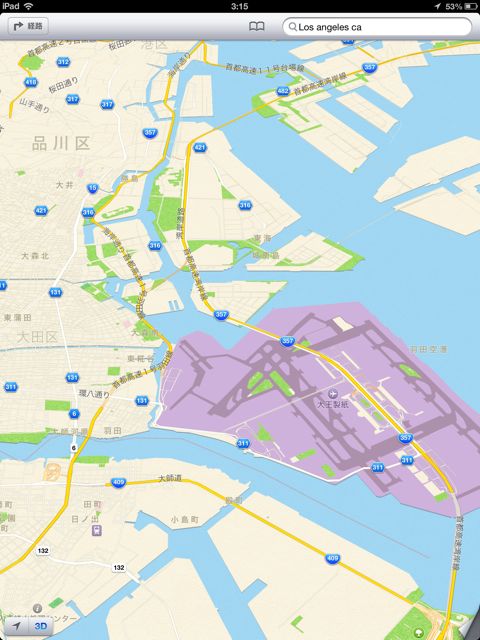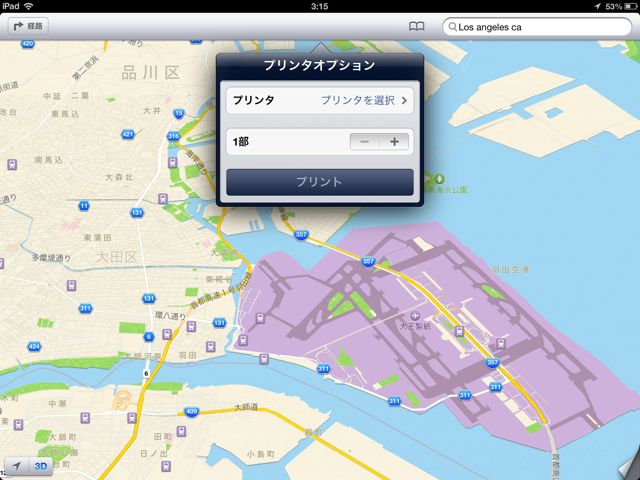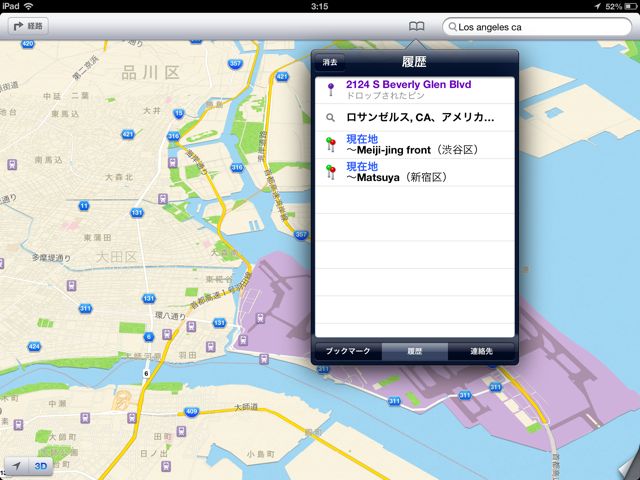iOS 6の新機能で、私が一番気になってたのが「マップアプリ」。Googleマップから卒業(?)し、Apple独自のマップアプリとなりました。アイコンも新しくなっています。
これは期待!というわけで、説明していきます。
使えない機能を先に確認
日本で利用できないマップアプリの機能はこちらです(米国マップでは使えますので、記事内でご紹介はしています)。
- 建物の3D表示
- 渋滞状況
- ビジネスレビュー&写真
Flyoverを使えるのは以下の機種に限られています。
- iPhone 4S
- iPad 2
- 第3世代 iPad
Turn-by-Turn Navigation(ルート案内機能)を使えるのは以下の機種に限られています。
- iPhone 4S
- iPad 2
- 第3世代 iPad
iOS 6のまとめ記事はこちらからどうぞ→【更新中】iOS 6の使い方まとめ。新機能や便利機能をチェックです!
新しい地図
起動しました。こちらが新しいマップアプリの画面です!Googleマップに比べて、小奇麗な感じですね。
右下をタップで、いくつかの機能を使えます。あとで詳しく説明していきます。
こちらが地図+航空写真の地図です。航空写真は新しいマップの方が見やすいかも。
ぐぐぐっとアップにしてみました。情報の細かさとしてはGoogleマップの方が上ですが、お店のアイコン(レストラン・銀行など)がわかりやすいのがいいですね。
iPadにおけるマップの使い勝手はかなり向上しています。まず、左下の「現在値ボタン」が搭載されています。これはいい!
さらに、もう一度左下のボタンをタップすると、地図上で自分が今どちらを向いているのかを知ることができます。
さらにさらに地図の向きはそのままに地図を動かせます。これは超絶便利!!!向きを元に戻すには、右上のコンパスボタンをタップします。
左下の【3D】をタップすることで、3D的にマップを閲覧できます(すこし画面が斜めになっているのはわかりますか?)
3Dのまま航空写真にすると、なんだかゆがんだ感じになって変です・・・
富士山はかっこいい!
ちなみに力いっぱい拡大すると、地球が表示されます。
【日本未対応】Flyover・建物の3D表示
Flyoverに対応している地図にたどり着くと、左下の【3D】の文字が【建物のアイコン】に代わります。
Flyoverを使ってみたい方はこちらをどうぞ!
→ iOS 6に搭載される「Maps」の3D機能「Flyover」が利用できる都市10選 | gori.me
Flyoverに対応している地域では「地図」に切り替えると、建物が3D表示されます。これいい!早く日本も対応して欲しい!
店舗情報
店舗を一つ選択してみました。なんだか今までよりもちょっとお洒落ですね!
ちなみにこれがアメリカ版の店舗情報です。写真やYalp!との連携が実現されています。すごいかっこいいです。これはやばいです。今すぐ食べログと連携して欲しいです。
ルート案内
ルート案内を使ってみます。【ここへの道順】を選択してみましょう。すると、、、
現在地から、選択したお店までのナビを設定する吹き出しがでてきます。選択肢には車・徒歩・電車が用意されています。ここは【車】を選択して【経路】!
経路が表示されました。OKであれば、右上の【出発】を選びましょう。
するとルート案内機能がスタート!・・・といっても、Siriによる案内や、3Dルート案内ではないようです。
画面上部の緑色の枠をスワイプすることで、次の指示が表示されます。
また経路で【電車】を選択すると「経路App」が表示・・・されると思うのですが、今のところされないようです。
データ保持(キャッシュ)機能がやべぇ!
Googleマップから大きく進化したと私が感じたのがデータ保持機能!なんと地図データをキャッシュするようです。インターネットを切っても、さっきみた地図情報が見られる!
富士山も大丈夫だった!これは熱いですね。
【日本未対応】渋滞状況
アメリカの地図だと渋滞状況や、工事の情報が掲載されています。すごい。
その他
設定から「距離」「マップラベル」「ラベルサイズ」を閲覧できます。
縦にも対応しました!
引き続き、地図をプリントする機能はついています。
右上から【ブックマーク】【履歴】【連絡先】をチェックできます。これも従来通りですね。
総括:使いやすさは倍増!あとは、、、
地図が回転した状態のまま平行移動できたり、地図がキャッシュされたりと、便利な機能が追加されています。使いやすくなったのは確実なので、あとは情報量!
もう少し地図の情報が増えて欲しいなと感じました。建物の3D表示や渋滞状況は魅力的です。店舗カード(ビジネスレビュー&写真)も、実現されたらものすごいと思いました。早く日本でも開始されて欲しいですね!